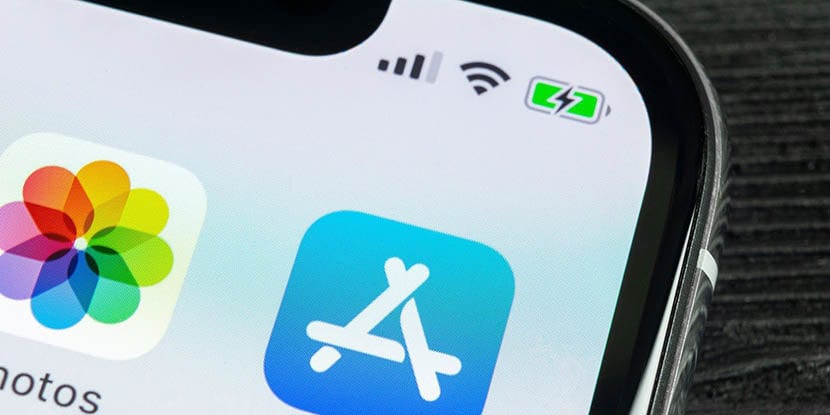
iOS 13は、iPhone6s以降を使用しているすべてのユーザーが利用できるようになりました。 iOSの新しいバージョンごとに、クパチーノの会社はしばしば 一部の関数の場所を変更する 以前のバージョンで利用可能。 そのうちのXNUMXつは、アプリケーションを更新できる可能性があることです。
iOS 12以前のバージョンでは、デバイスにインストールしたアプリケーションの新しいバージョンまたはアップデートがApp Storeで見つかったかどうかを更新および/または確認するために、次のことを行う必要がありました。 アプリケーションを開き、[更新]をクリックします。 iOS 13では、そのタブが消えたため、その方法が変わりました。
Appleがアプリの更新方法を変更すべきだった唯一の理由は アプリの更新を自動化する、そして私たちはそれらを更新することを強制されなければならないユーザーではなく、特にアプリケーションを自動的に更新したくないユーザーではありません。これはすでに利用可能な機能です。
iOS13でアプリを更新する
1メソッド

- まず、
- 次に、表示されているアバターをクリックします 私たちのアップルアカウント、右上隅にあります。
- カスタム推奨事項のすぐ下、 更新待ちのアプリケーションの数が表示されます、ボタンと一緒に すべて更新。 更新が自動的に行われるように端末を構成した場合、デバイスはロード時にそれらを更新します。
2メソッド

- アイコンを押したままにします App Store。
- コンテキストメニューに表示されるさまざまなオプションから、 アップデート.
- 次に、前の方法と同じウィンドウが表示されるので、クリックするだけです。 すべて更新、アプリケーションの更新がデバイスにインストールされるようにします。

XNUMX番目の方法はわかりませんでした。各アイコンを試して、コンテキストメニューが新しいというSEで少なくとも「非表示」になっている新機能を確認する必要があると思います。